Shops / Bestelldienst
Der Shop / Bestelldienst Service versetzt einen WebGenesis®-Server in die Lage, Produkte zu verwalten, die durch ein Shop-System bestellt werden können.
Für den Bestelldienst werden zwei neue Eintragskategorien
definiert:
Shop und Produkt
Einträge der Kategorie Shop enthalten Untereinträge der Kategorie Produkt. Die Untereinträge werden als tabellenartiges Formular angezeigt, bei dem der Benutzer die Möglichkeit hat, eine bestimmte Anzahl von Produkten zu bestellen
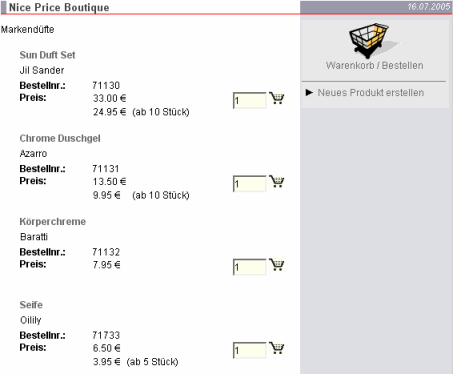
Vorgehensweise und Funktionalität
- Erstellen eines Shops
- Erstellen von Produkten
- Anzeigen der Produktübersicht
- Produkte in Warenkorb legen
- Anzeigen des Warenkorbs
- Bestellen
Shop erstellen
Nach Anwählen der Informationskategorie
 Shop im Menü Neu, erscheint die
Bearbeitungs-Maske für die Metadaten.
Einträge dieser Kategorie haben zusätzliche Metadaten mit
Angaben zum Shop.
Shop im Menü Neu, erscheint die
Bearbeitungs-Maske für die Metadaten.
Einträge dieser Kategorie haben zusätzliche Metadaten mit
Angaben zum Shop.
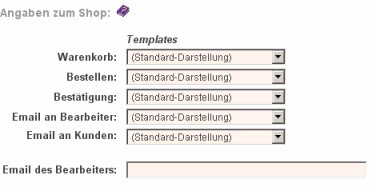
Die Anzeige kann durch Templates (HTML-Schablonen) beeinflusst werden:
Warenkorb: |
Template-Datei für die Darstellung des Warenkorb-Inhaltes |
Bestellen: |
Template-Datei für die Darstellung des Bestellformulars |
Bestätigung: |
Template-Datei für die Darstellung der Bestätigungsseite |
E-Mail an Bearbeiter: |
Template-Datei für die E-Mail an den Bearbeiter der Bestellung |
E-Mail an Kunden: |
Template-Datei für die E-Mail an den Besteller |
Weiterhin muss die Adresse der E-Mail des Bearbeiters, angegeben werden, an die die generierte Bestell-E-Mail gesendet wird.
| Hinweise: | Für alle Templates gibt es im System eine Standarddarstellung. |
| Die Elemente dieser Eintragskategorie enthalten als Untereinträge Einträge der Kategorie Produkt. | |
| Das Template zur Darstellung von Einträgen dieser Kategorie enthält eine tabellarische Liste der Produkt-Untereinträe mit je einem Eingabefeld für die Menge, die der Benutzer von diesem Produkt bestellen will. |
Produkt erstellen
Ein Produkt kann durch Klick auf den Link neues Produkt erstellen im Kontextbereich von Shop erstellt werden. Zusätzlich zu den Standard-Metadaten sind noch folgende Angaben erforderlich:
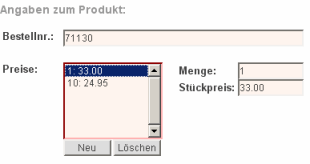
Bestellnummer: |
Bestellnummer für das Produkt (max. 100 Zeichen) |
Preise: |
Einzelpreis (in €), gegebenenfalls mit Rabattstaffelung: Die Eingabe erfolgt duch Anklicken von Neu. Danach sind Menge: und Stückpreis: mit Startwerten vorbelegt, die angapasst werden können. Änderungen wirken sich direkt beim selektierten Listenelement von Preise: aus. |
Benutzerinteraktionen bei Shop
Ein Benutzer kann in der Darstellung von Einträgen der Kategorie Shop die folgenden Interaktionen tätigen:
In den Warenkorb legen

Der Benutzer gibt die Stückzahl ein und klickt anschließend auf
das Symbol  . Nach
dem Betätigen des Knopfes wird der Warenkorb angezeigt (siehe
Benutzerinteraktionen bei Produkt).
. Nach
dem Betätigen des Knopfes wird der Warenkorb angezeigt (siehe
Benutzerinteraktionen bei Produkt).
Warenkorb ansehen

Der Benutzer klickt auf den Link Warenkorb / Bestellen im Kontextbereich. Es wird eine Web-Seite wie bei Einträgen der Kategorie Shop angezeigt, die jedoch genau alle bestellten Produkte, zusammen mit dem jeweiligen Gesamtpreis (und dem globalen Gesamtpreis) anzeigt.
Produktbeschreibung anzeigen
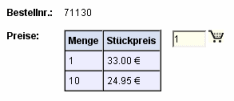
Der Benutzer klickt auf den Link <Produktname> (bei Shop-
oder Warenkorbansicht). Es wird die Darstellung des betreffenden
Untereintrags, der das Produkt repräsentiert, angezeigt.
Auch hier ist es möglich, eine bestimmte Stückzahl in den
Warenkorb zu legen.
Benutzerinteraktionen bei Produkt
Ein Benutzer kann in der Darstellung von Einträgen der Kategorie Produkt die folgenden Interaktionen tätigen:
Zurück zum Shop
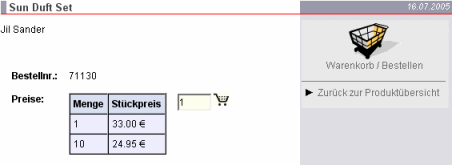
Durch Anklicken des Links Zurück zur Produktübersicht gelangt man zum übergeordneten Eintrag Shop.
In den Warenkorb legen
Dies entspricht dem Eintragen einer Waren-Menge in Shop (siehe Benutzerinteraktionen bei Shop).
Warenkorb ansehen
Funktionalität wie bei Shop (siehe Benutzerinteraktionen bei Shop).
Warenkorb und Session-Verwaltung
Die Einrichtung eines Warenkorbs (Liste der Tupel von Menge und Produkt-ID) erfordert die Verwaltung einer Benutzer-Session. Bei allen Verweisen, die der Benutzer von der Darstellung eines Shops aus verfolgt, wird die Session-ID als Parameter durchgereicht.
Die Session-ID identifiziert hierbei den zu verwendenden Warenkorb. Ist der Parameter Session-ID bei Besuch eines Shop-Eintrags nicht angegeben, wird eine neue Session-ID und ein leerer Warenkorb erzeugt.
Für den Benutzer ist dieses Konzept transparent. Allerdings hat es zur Folge, dass ein bestehender Warenkorb verloren geht, wenn der Benutzer zwischendurch andere WebGenesis®-Seiten besucht als solche, die unmittelbar mit einer Bestellung zu tun haben.
Ein Benutzer kann sich über die Funktion Warenkorb den aktuellen Warenkorbinhalt anzeigen lassen (siehe Benutzerinteraktionen bei Shop).
Benutzerinteraktionen des Warenkorbs
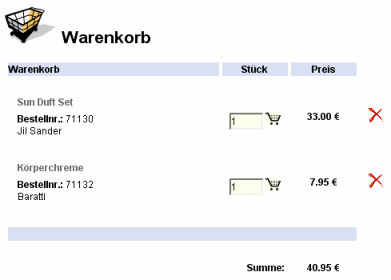
Einkauf fortsetzen
Jedesmal wenn ein Produkt in den Warenkorb gelegt wird, wird zur Ansicht des Warenkorbs verzweigt. Ein Klick auf den Link Einkauf fortsetzen veranlasst die Rückkehr zur Shop-Seite (Produktübersicht).
Menge ändern
Dies entspricht dem Eintragen einer Waren-Menge in einem Shop. Falls eine
Menge geändert wurde, muss danach das Symbol
 (hinter der
geänderten Stückzahl) angeklickt werden, um die Änderung
wirksam werden zu lassen. In der Warenkorbansicht werden jetzt die neue
Menge und der neuberechnete Preis angezeigt.
(hinter der
geänderten Stückzahl) angeklickt werden, um die Änderung
wirksam werden zu lassen. In der Warenkorbansicht werden jetzt die neue
Menge und der neuberechnete Preis angezeigt.
Produkt aus Warenkorb entfernen
Ein Klick auf das Symbol  entfernt ein Produkt aus dem Warenkorb. Danach
wird wieder der Warenkorb, ohne das entfernte Produkt angezeigt.
entfernt ein Produkt aus dem Warenkorb. Danach
wird wieder der Warenkorb, ohne das entfernte Produkt angezeigt.
Produktbeschreibung anzeigen
Der Benutzer klickt auf den Link <Produktname> (siehe Benutzerinteraktionen bei Shop).
Bestellen
Es wird eine Web-Seite mit einem Formular angezeigt, in das die persönlichen Daten des Bestellers (Name, Anschrift, Tel., E-Mail, Liefer-Anschrift, Rechnungs-Anschrift usw.) eingegeben werden können.
Bestellen ("Kasse")
Die Benutzerinteraktion "Waren im Warenkorb bestellen" ("zur Kasse gehen") hat die Anzeige eines Templates mit Eingabefeldern für die persönlichen Daten des Bestellers (Name, Anschrift, Tel., E-Mail, Liefer-Anschrift, Rechnungs-Anschrift usw.) zur Folge:
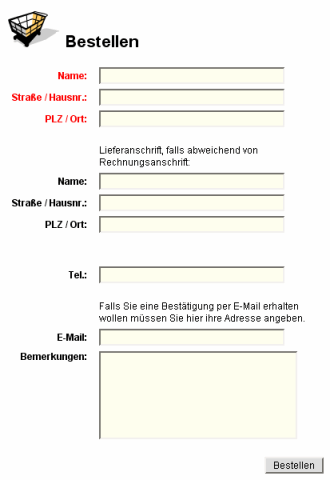
Nach Ausfüllen der notwendigen Eingabefelder kann der Benutzer dann die Bestellung tätigen. Hierzu gibt es in dem Template die folgenden Elemente für eine Benutzerinteraktion:
Benutzerinteraktionen beim Bestellen
Zurück zum Warenkorb
Ein Klick auf den Link Warenkorb im Kontextbereich führt zurück zum Warenkorb.
Zurück zum Shop
Ein Klick auf den Link Einkauf fortsetzen im Kontextbereich führt zurück zum Shop.
Bestellung abschicken
Aus den Benutzereingaben und dem Warenkorbinhalt wird eine E-Mail generiert. Diese E-Mail wird sowohl an den Bearbeiter der Bestellung und (falls der Besteller eine E-Mail-Adresse angegeben hat) an den Besteller gesendet.
Die Benutzereingaben werden als Zeilen mit Feldname, Eingabewert in der E-Mail aufgelistet, die Waren im Warenkorb als Zeilen mit Menge, Bestellnummer und Produktbezeichnung.
Beim Benutzer wird eine Bestätigung der Bestellungsaufgabe (z.B. in der Form "Ihre Bestellung wurde zur Bearbeitung weitergeleitet. Eine Kopie der Bestellung erhalten Sie als E-Mail") angezeigt und die aktuelle Session wird beendet.

 neuer Kennungsantrag
neuer Kennungsantrag please register
please register